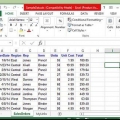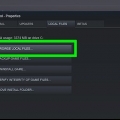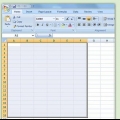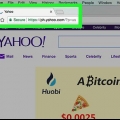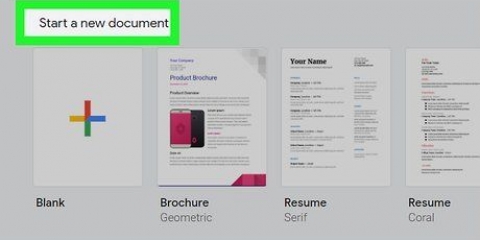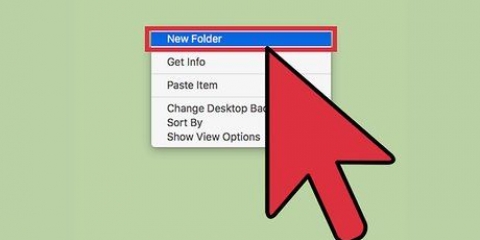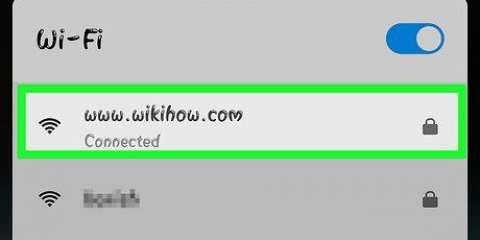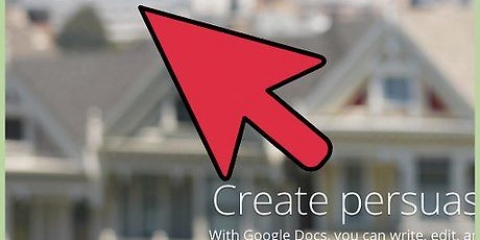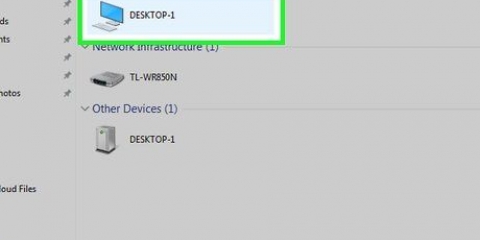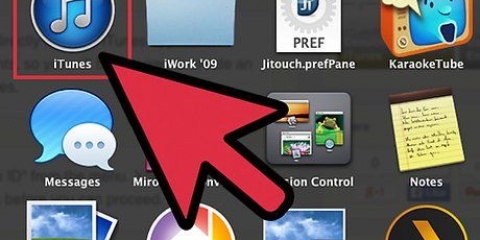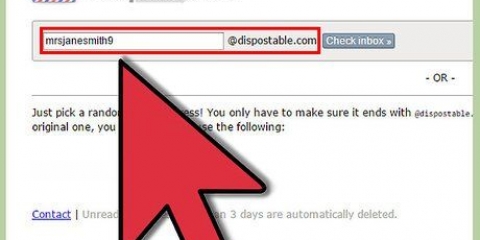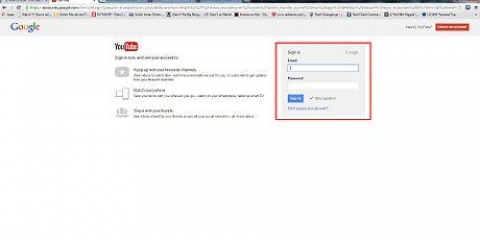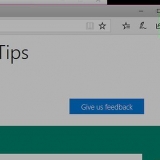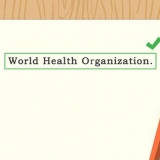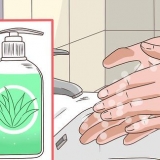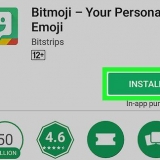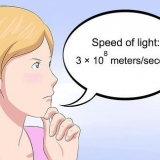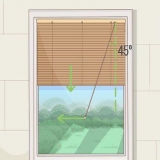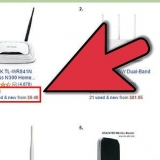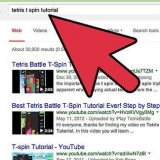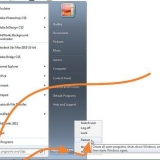Du vil bemærke, at hvis du indtaster navnet på databasen, vil der blive oprettet to yderligere filer: Data- og Log-filen. Datafilen indeholder alle data i din database, og logfilen holder styr på ændringer i databasen. Klik på OK for at oprette databasen. Du vil se den nye database vises i den udvidede databaser mappe. Den har en cylinder som ikon.

Du ønsker ikke at acceptere nulværdier, fordi et input altid under alle omstændigheder "1" må være. Hvis du tillader en nulværdi, vil din første indtastning være en "0" er. Rul ned i vinduet Kolonneegenskaber, indtil du ser indstillingen Identitetsspecifikation. Udvid dette og sæt "(Identitet)" ind på "Ja". Dette vil automatisk øge værdien af ID for hver ny tilføjet række, hvilket betyder, at hver ny post automatisk bliver nummereret.

nchar(#) – Dette er den datatype, du bruger til tekst, såsom navne, adresser osv. Tallene i parentes angiver det maksimalt tilladte antal tegn i et givet felt. Ved at sætte en grænse kan du være sikker på, at størrelsen af din database forbliver overskuelig. Telefonnumre bør gemmes i dette format, fordi du ikke udfører aritmetiske operationer på dem. int – Dette er for heltal og bruges normalt til ID-feltet. decimal(x,y) – Gemmer tal i decimalform, og tallene i parentes angiver henholdsvis det samlede antal cifre og antallet af cifre efter decimaltegnet. For eksempel: decimal(6.2) gemmer tal som 0000.00.

Det midterste vindue vil vise felter, hvor du kan begynde at indtaste data. ID-feltet udfyldes automatisk, så du kan ignorere det indtil videre. Udfyld detaljerne i resten af felterne. Når du klikker på næste række vil du se, at ID i første række automatisk udfyldes. Fortsæt, indtil du har indtastet alle de nødvendige oplysninger.

Opret en sql server-database
SQL Server-databaser er blandt de mest udbredte databaser, til dels på grund af den lethed, hvormed de oprettes og vedligeholdes. Sammen med en gratis grafisk brugergrænseflade (GUI) som SQL Server Management, behøver du ikke bøvle med kommandoer via kommandoprompt. Fortsæt med at læse Trin 1 nedenfor for at oprette en database på få minutter og begynde at indtaste dine data.
Trin

1. Installer SQL Server Management Studio-softwaren. Denne software er gratis at downloade fra Microsofts websted og giver mulighed for at oprette forbindelse til og administrere en SQL-server via en grafisk grænseflade snarere end kommandoprompten.
- For at kunne oprette forbindelse til en ekstern SQL-server skal du bruge denne eller tilsvarende software.
- Hvis du har en Mac, kan du bruge open source-software såsom DbVisualizer eller SQuirreL SQL. Grænsefladerne er forskellige, men principperne er de samme.
- Se instruktionsartikler om oprettelse af databaser ved hjælp af kommandopromptværktøjer.

2. Start SQL Server Management Studio. Når du starter programmet første gang, bliver du spurgt, hvilken server du vil oprette forbindelse til. Hvis du allerede har en server kørende og rettighederne til at oprette forbindelse til den, kan du indtaste serveradressen og loginoplysningerne. Hvis du vil oprette en lokal database, skal du indtaste en . som navnet på databasen og indstil login-metoden som "Windows-godkendelse".
Klik på Opret forbindelse for at fortsætte.

3. Se efter mappen Databaser. Efter at have oprettet forbindelse til serveren, lokal eller ekstern, åbnes Objekt Explorer-vinduet i venstre side af skærmen. Øverst i Object Explorer-træet finder du den server, du har forbindelse til. Hvis den ikke er udvidet, klik på "+" som du finder ved siden af. Nu har du fundet mappen Databaser.

4. Opret en ny database. Højreklik på mappen Databaser og vælg "Ny database...". Et vindue vises, hvor du kan konfigurere databasen, før du konfigurerer den. Giv databasen et navn, så du kan genkende den. De fleste brugere kan lade resten af indstillingerne være som de er.

5. Lav en tabel. En database kan kun gemme data, hvis du først opretter en struktur for disse data. En tabel indeholder de oplysninger, du indtaster i din database, og du skal oprette en sådan tabel, før du fortsætter. Udvid den nye database i mappen Databaser, højreklik derefter på mappen Tabeller og vælg "Nyt bord...".
Der vises flere vinduer, som giver dig mulighed for at redigere den nye tabel.

6. Opret den primære nøgle. Det anbefales stærkt, at du opretter en primær nøgle som den første kolonne i din tabel. Dette opfører sig som et ID eller et postnummer (rækkenummer), som du nemt kan genkalde disse poster med senere. Opret det og indtast et "ID" i feltet Kolonnenavn skal du skrive int i feltet Datatype og marker afkrydsningsfeltet "Tillad nuller" fra. Klik på nøgleikonet i menulinjen for at indstille denne kolonne som den primære nøgle.

7. Forstå hvordan tabeller er opbygget. Tabeller består af felter, også kendt som kolonner. Hver kolonne er en repræsentation af en databasepost. Hvis du for eksempel opretter en database over medarbejdere, så har du for eksempel en kolonne "Fornavn" , "Efternavn" og "Adresse", og en kolonne "Telefon Nej".

8. Opret resten af dine kolonner. Når du er færdig med at udfylde de primære nøglefelter, vil du bemærke, at der er dukket nye felter op under dem. Dette giver dig mulighed for at udfylde næste række data. Udfyld felterne, som du finder passende, og sørg for at bruge den korrekte datatype til de data, du indtaster i den pågældende kolonne:

9. Gem dit bord. Når du er færdig med at oprette kolonner, skal du gemme tabellen, før du kan indtaste data. Klik på ikonet Gem på værktøjslinjen, og indtast et navn til tabellen. Det er bedst at give din tabel et navn, der gør det klart, hvad dens indhold er, især med større databaser med flere tabeller.

10. Tilføj data til din tabel. Når du har gemt tabellen, kan du begynde at indtaste data. Udvid mappen Tabeller i vinduet Objekt Explorer. Hvis den nye tabel ikke er på listen, skal du højreklikke på mappen Tabeller og vælge Opdater. Højreklik på bordet og vælg "Rediger Top 200 rækker".

11. Bearbejd tabellen for at gemme dataene. Klik på Udfør SQL på værktøjslinjen, når du er færdig med at indtaste dataene for at gemme dem. SQL-serveren fortsætter med at køre i baggrunden og behandler alle data indeholdt i kolonnerne. Knappen ligner et rødt udråbstegn. Du kan også trykke på Ctrl+R at køre det.
Hvis der opdages fejl, får du en oversigt over, hvilke poster der er indtastet forkert, før tabellen kan behandles.

12. Se dine data. På dette tidspunkt er din database blevet oprettet. Du kan oprette så mange tabeller som nødvendigt i hver database (der er en grænse, men de fleste brugere behøver ikke at bekymre sig om det, medmindre de arbejder med databaser på virksomhedsniveau). Du kan nu anmode om dine data til rapporter eller andre administrative formål. Læs artikler efter instruktion for mere detaljerede oplysninger om at køre forespørgsler.
Artikler om emnet "Opret en sql server-database"
Оцените, пожалуйста статью
Populær